Kreativní nápady mohou být někdy těžko artikulovatelné, zejména pokud jde o jejich vizuální ztvárnění. Jak přetavuješ své představy do náčrtu, který vystihuje tvou vizi? V této příručce ti ukážu, jak můžeš rychle a efektivně skicovat v Photoshopu, abys zachytil své nápady pro foto shootingy. Ať už pro plánování projektu nebo jednoduše jako pomůcku – náčrt ti pomůže jasně vizualizovat nápady a optimalizovat tvůj přístup k focení.
Nejdůležitější poznatky
- Náčrt ti pomůže jasně vizualizovat nápady.
- Stanovení perspektivy a osvětlení je rozhodující.
- Nemusíš být umělec, abys vytvářel efektivní náčrty.
- Využij pomůcky v Photoshopu, abys jasně ztvárnil své vize.
Návod krok za krokem
1. Stanovení správného horizontu
Začni tím, že určíš perspektivu svého náčrtu. Horizont je rozhodující pro to, jak bude tvůj obrázek vnímán. Pokud chceš fotografovat z výšky, umísti horizont do horní třetiny obrázku. Pokud je však horizont v dolní části, vytvoříš úplně jinou atmosféru. To je efektivní výchozí bod pro tvůj obrázek.
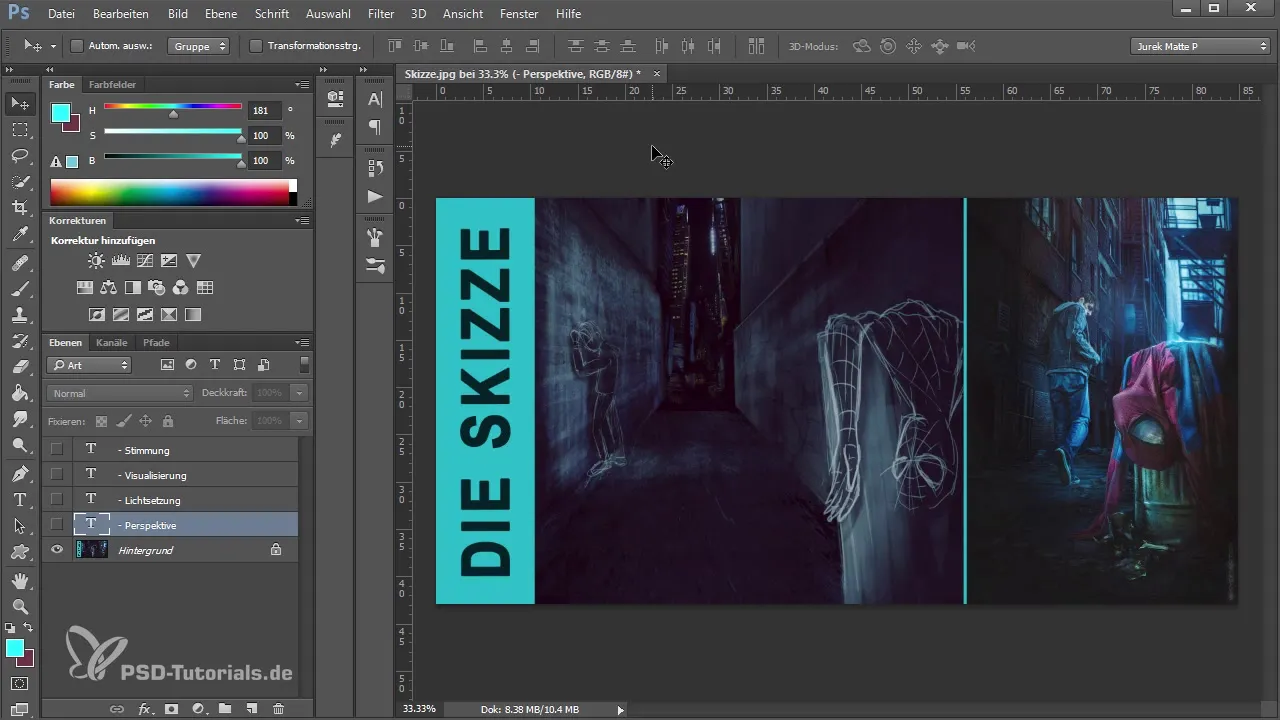
2. Náčrt základní formy
Vytvoř novou vrstvu v Photoshopu a začni skicovat základní tvary svého obrázku. Nejprve nakresli oddělovací čáry pro stěny nebo jiné objekty. Tyto hrubé čáry ti pomohou stanovit hlavní komponenty a jejich pozice vůči sobě.
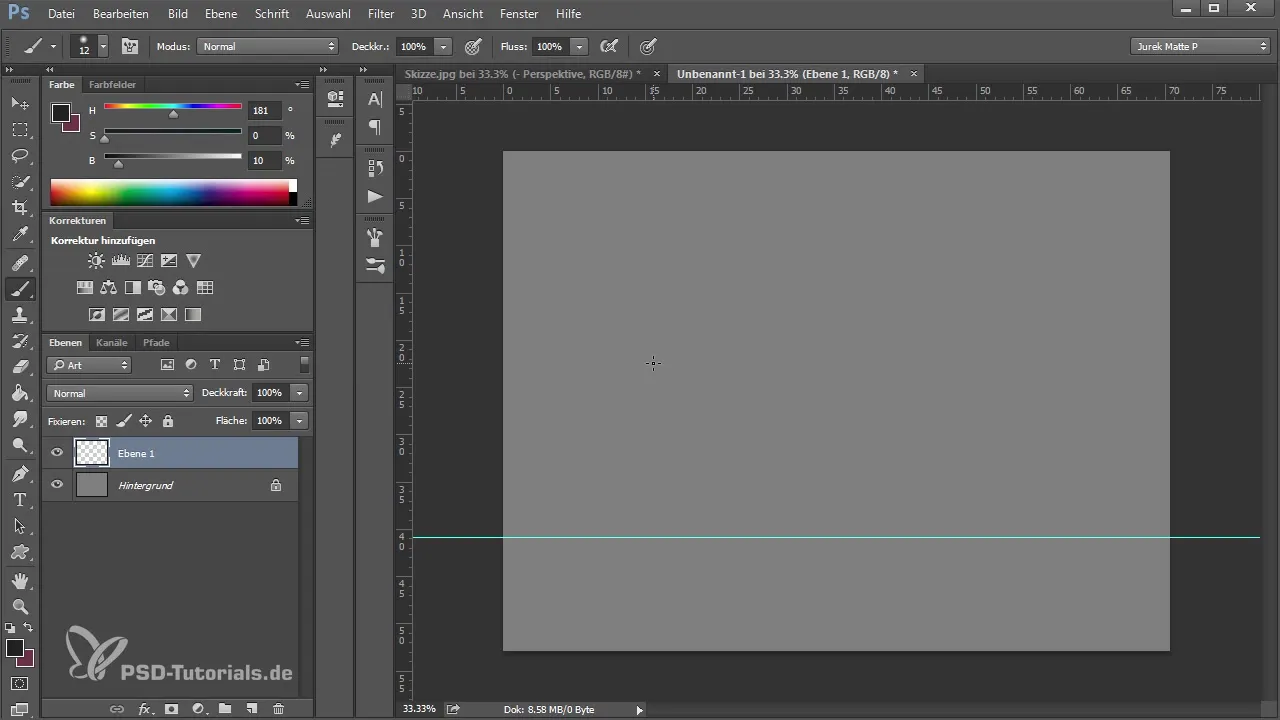
3. Vložení hlavních postav
Nyní vlož do svého náčrtu hlavní postavy. Nakresli je hrubě, aby byla patrná jejich pozice a póza. Může to být například osoba opírající se o zeď. Dbej na to, že proporce nemusejí být dokonale přesné, ale jde spíše o vizualizaci tvého nápadu.
4. Přidání detailů
Jakmile nakreslíš hlavní postavy, můžeš začít přidávat detaily. Můžeš začít s vybarvováním postav základními barvami, abys jim dodal nějakou hloubku. Můžeš také použít různé odstíny hnědé na vypracování kontur.
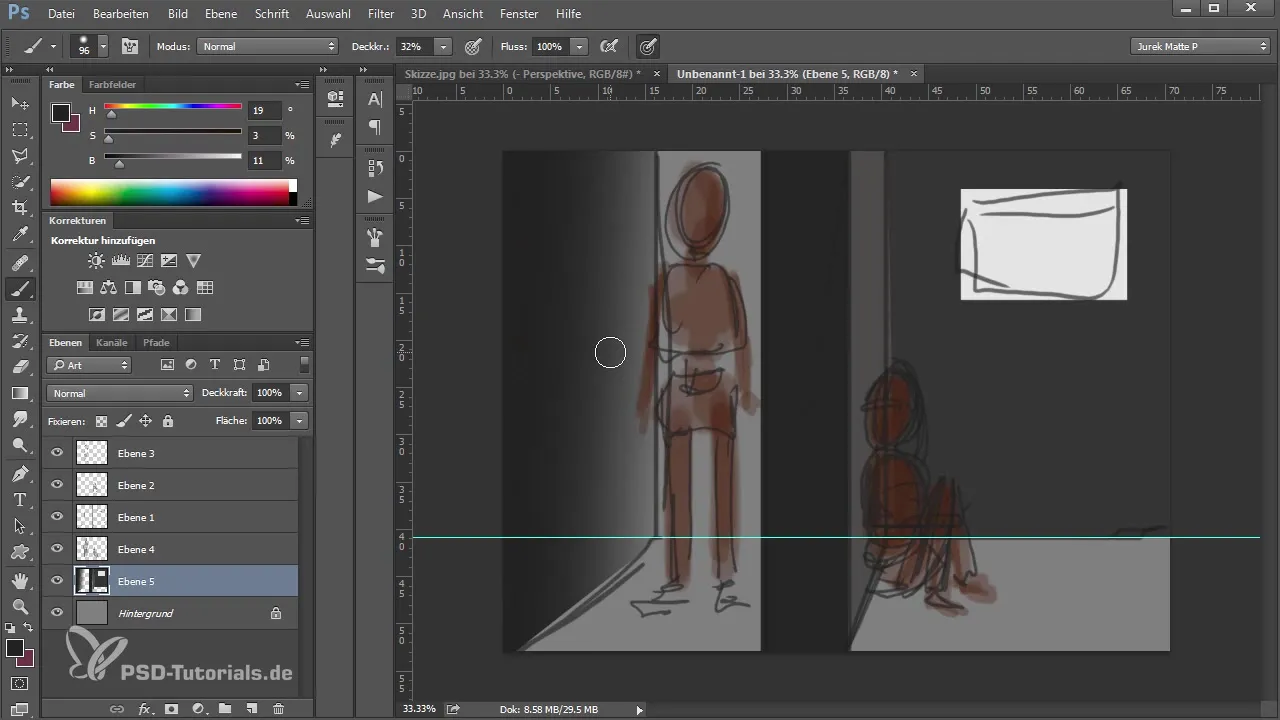
5. Integrační textury
Aby tvůj náčrt získal více života a hloubky, přidej textury. Využij existující textury z internetu nebo své vlastní. Jednoduše je přetáhni do svého dokumentu a umísti je podle potřeby; dodají tvému náčrtu více realismu.
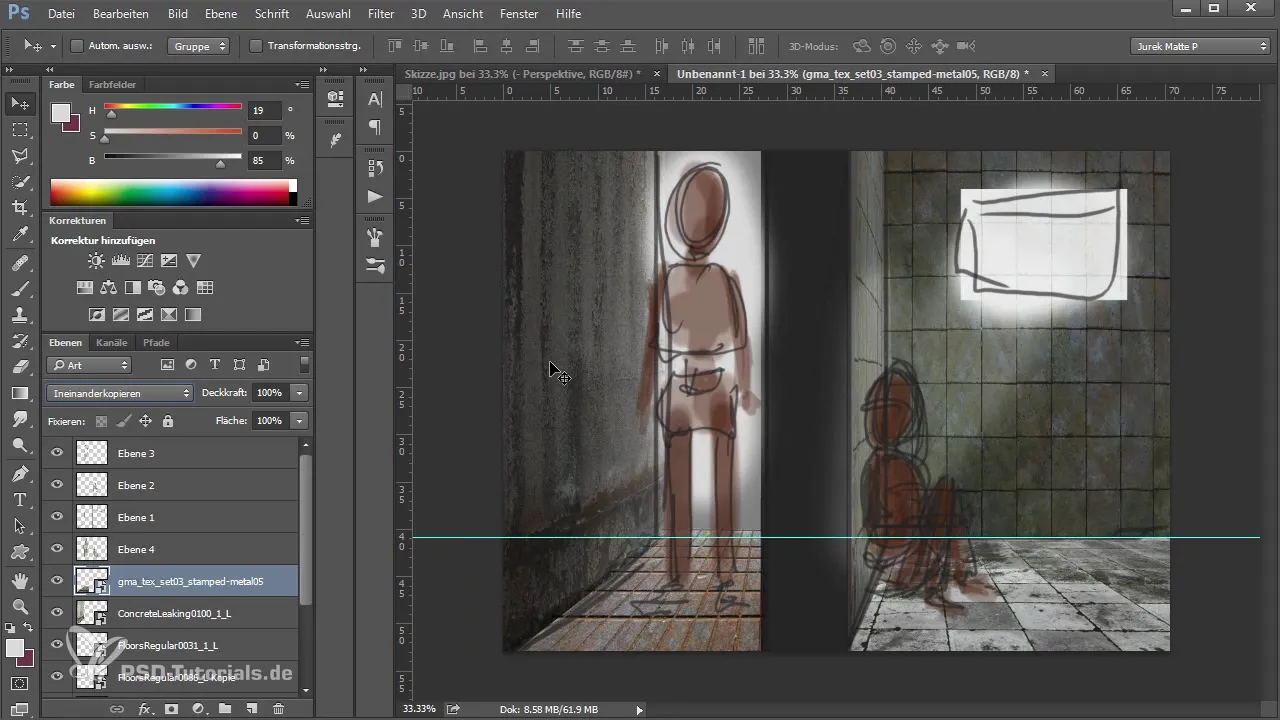
6. Skicování světelných zdrojů
Pomysli na světelný zdroj(y) ve svém obrázku. Nakresli, kde světlo dopadá na tvůj motiv. Pomůže ti to připravit se na další krok, pokud chceš pořídit obrázek ve studiu. Osvětlení je rozhodující pro účinek obrazu.
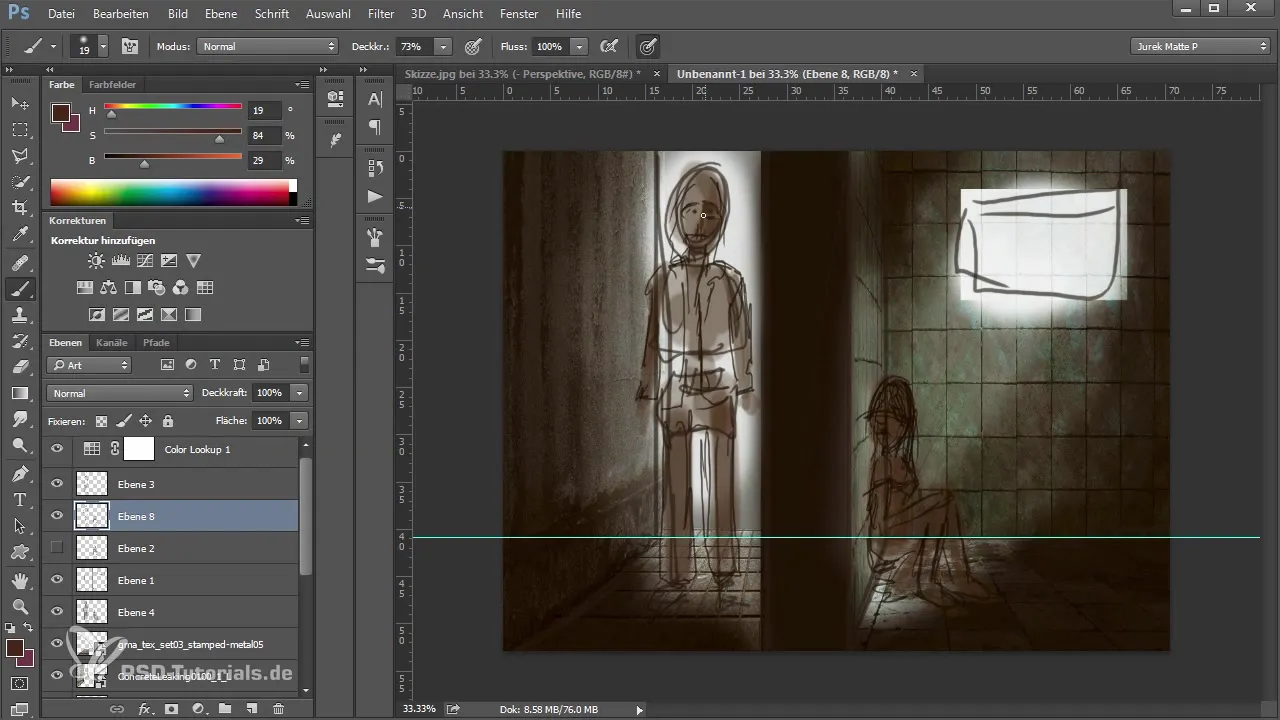
7. Definice atmosféry
Nyní můžeš stanovit celkovou atmosféru. Zvaž, jaké barevné nálady by měl tvůj obrázek vyzařovat – má být veselý, temný nebo tajemný? Označ oblasti ve svém náčrtu, abys později jasně definoval barevnost během focení.
8. Zobrazení celkové kompozice
Když dokončíš náčrt, můžeš případně skrýt pomocné čáry, abys viděl, jak celkově vypadá tvoje kompozice. Zkontroluj, zda vše odpovídá tvému původnímu nápadu a zda jsi spokojený s celkovým obrazem.
Souhrn – Kreativní náčrty pro foto shootingy v Photoshopu
Vytváření náčrtů v Photoshopu je efektivní způsob, jak vizualizovat své kreativní nápady. Umožňuje ti stanovit perspektivy, osvětlení a atmosféru, než začneš s vlastním focením. Jednoduchý náčrt může být velkou pomocí při jasné a srozumitelné komunikaci tvé vize.
Často kladené otázky
Jak začít s náčrtem?Začni stanovením horizontu a základní kompozice obrázku.
Potřebuji výtvarný talent?Ne, náčrt má pouze jasně zachytit tvé nápady. Hrubé návrhy stačí.
Jak mohu přidat textury do svého náčrtu?Stáhni textury a přetáhni je do svého dokumentu v Photoshopu.
Jak důležité je osvětlení?Osvětlení je rozhodující pro ovlivnění atmosféry obrazu a přenos tvé emocionální zprávy.
Mohou náčrty sdílet i ostatní?Ano, náčrt je vynikající komunikační nástroj pro prezentaci tvých nápadů ostatním.


